Opravte chybu Err Too Many Redirects Error v systéme Windows 10
Rôzne / / November 28, 2021
Ak sa v prehliadači Google Chrome zobrazuje chyba „ERR_TOO_MANY_REDIRECTS“, znamená to, že webová stránka alebo web, ktorý sa pokúšate navštíviť, prejde do nekonečnej slučky presmerovania. Môžete čeliť chybe Err Too Many Redirects Error v akomkoľvek prehliadači, ako je Google Chrome, Mozilla Firefox, Microsoft Edge atď. Zdá sa, že úplné chybové hlásenie je „Táto webová stránka má slučku presmerovania... (ERR_TOO_MANY_REDIRECTS): Bolo príliš veľa presmerovaní“.
Chyba Príliš veľa presmerovaní, uviazli ste v nekonečnej slučke presmerovania?
Možno si myslíte, čo je táto slučka presmerovania? Problémy nastanú, keď jedna jediná doména ukazuje na viac ako jednu IP adresa alebo URL. Takže sa vytvorí slučka, v ktorej jedna IP ukazuje na druhú, URL 1 ukazuje na URL 2, potom URL 2 ukazuje späť na URL 1 alebo niekedy možno ešte viac.
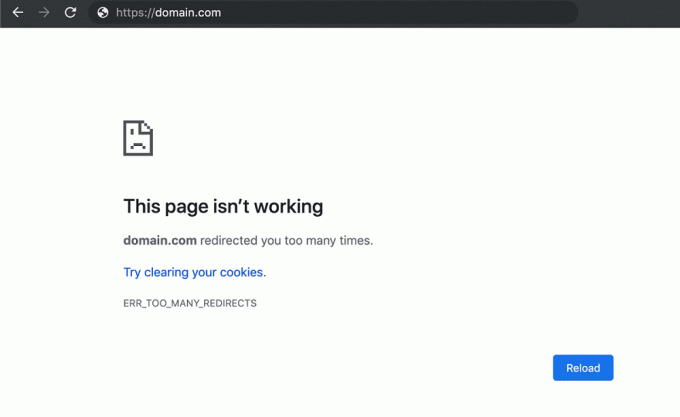
Niekedy môžete čeliť tejto chybe, keď je webová stránka skutočne mimo prevádzky a toto chybové hlásenie sa vám zobrazí z dôvodu niečoho, čo súvisí s konfiguráciou servera. V takýchto prípadoch skutočne nemôžete robiť nič okrem čakania, kým hostiteľ webovej stránky nevyrieši základný problém. Medzitým však môžete skontrolovať, či stránka nefunguje len pre vás alebo aj pre všetkých ostatných.
Ak je webová stránka nedostupná len pre vás, musíte tento problém vyriešiť podľa tohto sprievodcu. Predtým však musíte skontrolovať, či sa webová stránka, ktorá zobrazuje chybu „ERR_TOO_MANY_REDIRECTS“, otvára v inom prehliadači alebo nie. Ak sa vám teda zobrazí toto chybové hlásenie Chrome, potom skúste navštíviť webovú stránku v Firefox a uvidíme, či to funguje. Problém sa tým nevyrieši, ale dovtedy môžete túto webovú stránku prehliadať v inom prehliadači. Bez toho, aby sme strácali čas, sa pozrime, ako opraviť chybu Err Too Many Redirects Error v systéme Windows 10 pomocou nižšie uvedeného návodu.
Obsah
- Opravte chybu Err Too Many Redirects Error v systéme Windows 10
- Metóda 1: Vymažte údaje prehliadania
- Metóda 2: Opravte nastavenia súborov cookie pre konkrétnu webovú stránku
- Metóda 3: Zakážte rozšírenia prehliadača
- Metóda 4: Upravte systémový dátum a čas
- Metóda 5: Obnovte nastavenia prehliadača
Opravte chybu Err Too Many Redirects Error v systéme Windows 10
Poznámka: Uistite sa vytvoriť bod obnovenia pre prípad, že by sa niečo pokazilo.
Metóda 1: Vymažte údaje prehliadania
Môžete vymazať všetky uložené údaje, ako je história, cookies, heslá atď. jediným kliknutím, takže nikto nemôže narušiť vaše súkromie a tiež to pomáha pri zlepšovaní výkonu počítača. Existuje však veľa prehliadačov, ako napríklad Google Chrome, Mozilla Firefox, Microsoft Edge, Safari atď. Tak sa pozrime Ako vymazať históriu prehliadania v akomkoľvek webovom prehliadači s pomocou tento návod.

Metóda 2: Opravte nastavenia súborov cookie pre konkrétnu webovú stránku
1. Otvorte Google Chrome a potom prejdite na „chrome://settings/content“ v paneli s adresou.
2. Na stránke Nastavenia obsahu kliknite na Súbory cookie a údaje stránok.

3. Skontrolujte, či je webová stránka, ktorú sa pokúšate navštíviť pridané v sekcii Blok.
4. Ak je to tak, potom sa uistite odstráňte ho z blokovej časti.
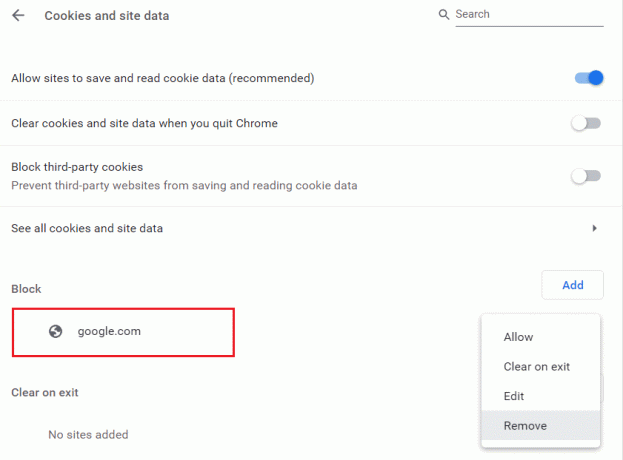
5. Tiež pridajte webovú lokalitu do zoznamu povolených.
Metóda 3: Zakážte rozšírenia prehliadača
Zakázať rozšírenia v prehliadači Chrome
1.Kliknite pravým tlačidlom myši na ikonu rozšírenia chceš odstrániť.

2. Kliknite na „Odstrániť z prehliadača Chrome” z ponuky, ktorá sa zobrazí.

Po vykonaní vyššie uvedených krokov bude vybraté rozšírenie z prehliadača Chrome odstránené.
Ak ikona rozšírenia, ktoré chcete odstrániť, nie je k dispozícii na paneli s adresou prehliadača Chrome, musíte rozšírenie vyhľadať v zozname nainštalovaných rozšírení:
1. Kliknite na ikona troch bodiek k dispozícii v pravom hornom rohu prehliadača Chrome.

2. Kliknite na Ďalšie nástroje možnosť z ponuky, ktorá sa otvorí.

3. V časti Ďalšie nástroje kliknite na Rozšírenia.

4. Teraz sa otvorí stránka, ktorá sa otvorí zobraziť všetky aktuálne nainštalované rozšírenia.

5. Teraz zakážte všetky nechcené rozšírenia vypnutie prepínača spojené s každým rozšírením.

6. Ďalej odstráňte rozšírenia, ktoré sa nepoužívajú, kliknutím na Tlačidlo Odstrániť.
7. Vykonajte rovnaký krok pre všetky rozšírenia, ktoré chcete odstrániť alebo zakázať.
Zakázať rozšírenia vo Firefoxe
1. Otvorte Firefox a zadajte „o: doplnkoch“ (bez úvodzoviek) v paneli s adresou a stlačte Enter.
2.Zakázať všetky rozšírenia kliknutím na položku Zakázať vedľa každého rozšírenia.
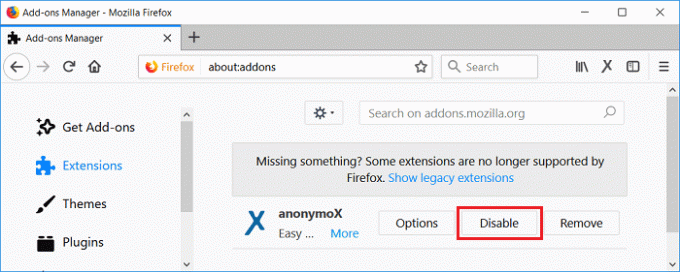
3. Reštartujte Firefox a potom povoľte jedno rozšírenie nájsť vinníka, ktorý zapríčinil celý tento problém.
Poznámka: Po povolení rozšírenia pre kohokoľvek musíte reštartovať Firefox.
4. Odstráňte tieto konkrétne rozšírenia a reštartujte počítač.
Zakázať rozšírenia v Microsoft Edge
1. Stlačte kláves Windows + R a zadajte regedit a stlačením klávesu Enter otvorte Editor databázy Registry.

2. Prejdite na nasledujúcu cestu registra:
HKEY_LOCAL_MACHINE\SOFTWARE\Policies\Microsoft
3. Kliknite pravým tlačidlom myši na Microsoft (priečinok) a potom vyberte Nové > Kľúč.
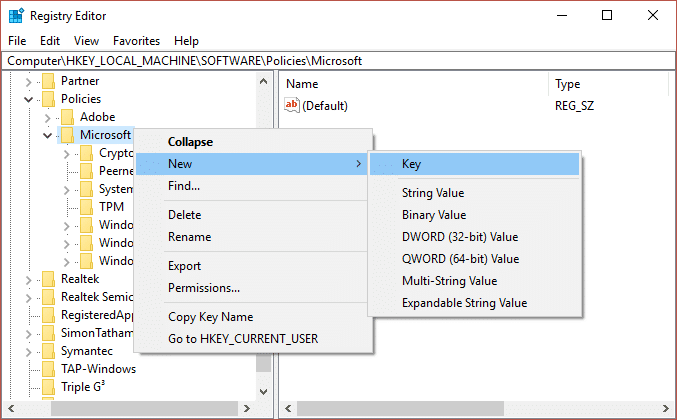
4. Pomenujte tento nový kľúč ako MicrosoftEdge a stlačte Enter.
5. Teraz kliknite pravým tlačidlom myši na kláves MicrosoftEdge a vyberte Nové > Hodnota DWORD (32-bit).
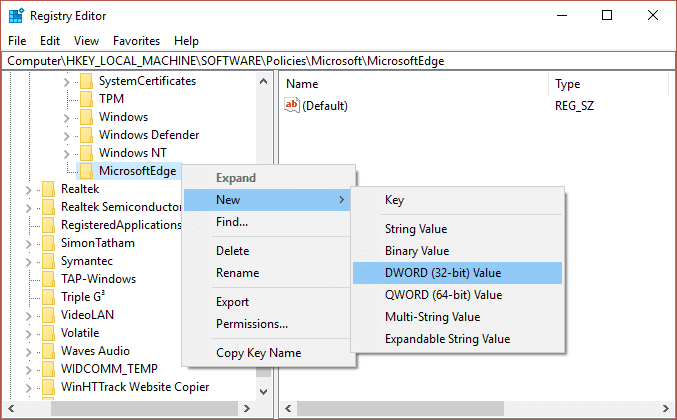
6. Pomenujte tento nový DWORD ako ExtensionsEnabled a stlačte Enter.
7. Dvakrát kliknite na ExtensionsEnabled DWORD a nastavte ho hodnota na 0 v poli hodnotových údajov.
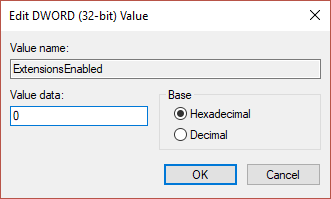
8. Kliknite na tlačidlo OK a reštartujte počítač, aby ste uložili zmeny a zistili, či je to možné Opravte chybu Err Too Many Redirects Error v systéme Windows 10.
Metóda 4: Upravte systémový dátum a čas
1. Kliknite na ikonu Windows na paneli úloh a potom kliknite na ikona ozubeného kolieska v ponuke otvorte Nastavenie.

2. Teraz v časti Nastavenia kliknite na „Čas a jazykikona “.

3. V ľavom okne kliknite na „Dátum Čas’.
4. Teraz skúste nastavenie čas a časové pásmo na automatické. Zapnite oba prepínače. Ak sú už zapnuté, vypnite ich a potom ich znova zapnite.

5. Skontrolujte, či hodiny ukazujú správny čas.
6. Ak nie, vypnite automatický čas. Klikni na Tlačidlo Zmeniť a nastavte dátum a čas manuálne.

7. Kliknite na Zmeniť na uloženie zmien. Ak vaše hodiny stále neukazujú správny čas, vypnúť automatické časové pásmo. Na manuálne nastavenie použite rozbaľovaciu ponuku.

8. Skontrolujte, či môžete Opravte chybu Err Too Many Redirects Error v systéme Windows 10. Ak nie, prejdite na nasledujúce metódy.
Ak vyššie uvedená metóda problém nevyrieši, môžete tiež vyskúšať túto príručku: Opravte nesprávny čas hodín systému Windows 10
Metóda 5: Obnovte nastavenia prehliadača
Obnovte prehliadač Google Chrome
1. Otvorte Google Chrome, kliknite na tri bodky v pravom hornom rohu a kliknite na Nastavenie.

2. Teraz v okne nastavení prejdite nadol a kliknite na Pokročilé na spodku.

3. Opäť prejdite nadol a kliknite na Obnoviť stĺpec.

4. Toto by opäť otvorilo vyskakovacie okno s otázkou, či chcete Resetovať, tak kliknite na Ak chcete pokračovať, resetujte.

Obnovte Firefox
1. Otvorte Mozilla Firefox a potom kliknite na tri riadky v pravom hornom rohu.

2. Potom kliknite na Pomoc a vyberte si Informácie o odstraňovaní problémov.

3. Najprv skúste Bezpečnostný mód a na to kliknite Reštartujte so zakázanými doplnkami.

4. Skontrolujte, či je problém vyriešený, ak nie, kliknite Obnovte Firefox pod „Vylaďte Firefox“.
5. Reštartujte počítač, aby ste uložili zmeny.
Obnovte Microsoft Edge
Microsoft Edge je chránená aplikácia Windows 10, čo znamená, že ju nemôžete odinštalovať ani odstrániť zo systému Windows. Ak sa s tým niečo pokazí, jedinou možnosťou, ktorú máte, je resetovať Microsoft Edge v systéme Windows 10. Na rozdiel od toho, ako môžete obnoviť Internet Explorer, neexistuje žiadny priamy spôsob, ako obnoviť predvolený Microsoft Edge, ale stále máme nejaký spôsob, ako túto úlohu skutočne vykonať. Tak sa pozrime Ako obnoviť predvolené nastavenia Microsoft Edge v systéme Windows 10.
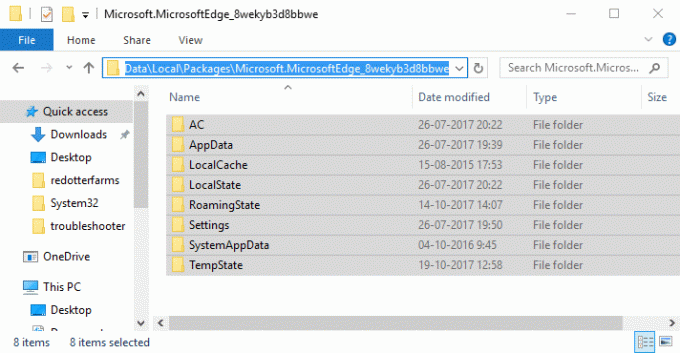
Odporúčané:
- Pridajte grafické používateľské rozhranie (GUI) do Microsoft Robocopy
- Čo je Usoclient a ako zakázať kontextové okno Usoclient.exe
- Opravte problém s ovládačom multimediálneho zvukového ovládača
- Oprava Nemožno tlačiť súbory PDF z aplikácie Adobe Reader
To je to, čo máte úspešne za sebou Opravte chybu Err Too Many Redirects Error v systéme Windows 10 ale ak máte stále nejaké otázky týkajúce sa tohto návodu, neváhajte sa ich opýtať v sekcii komentárov.



